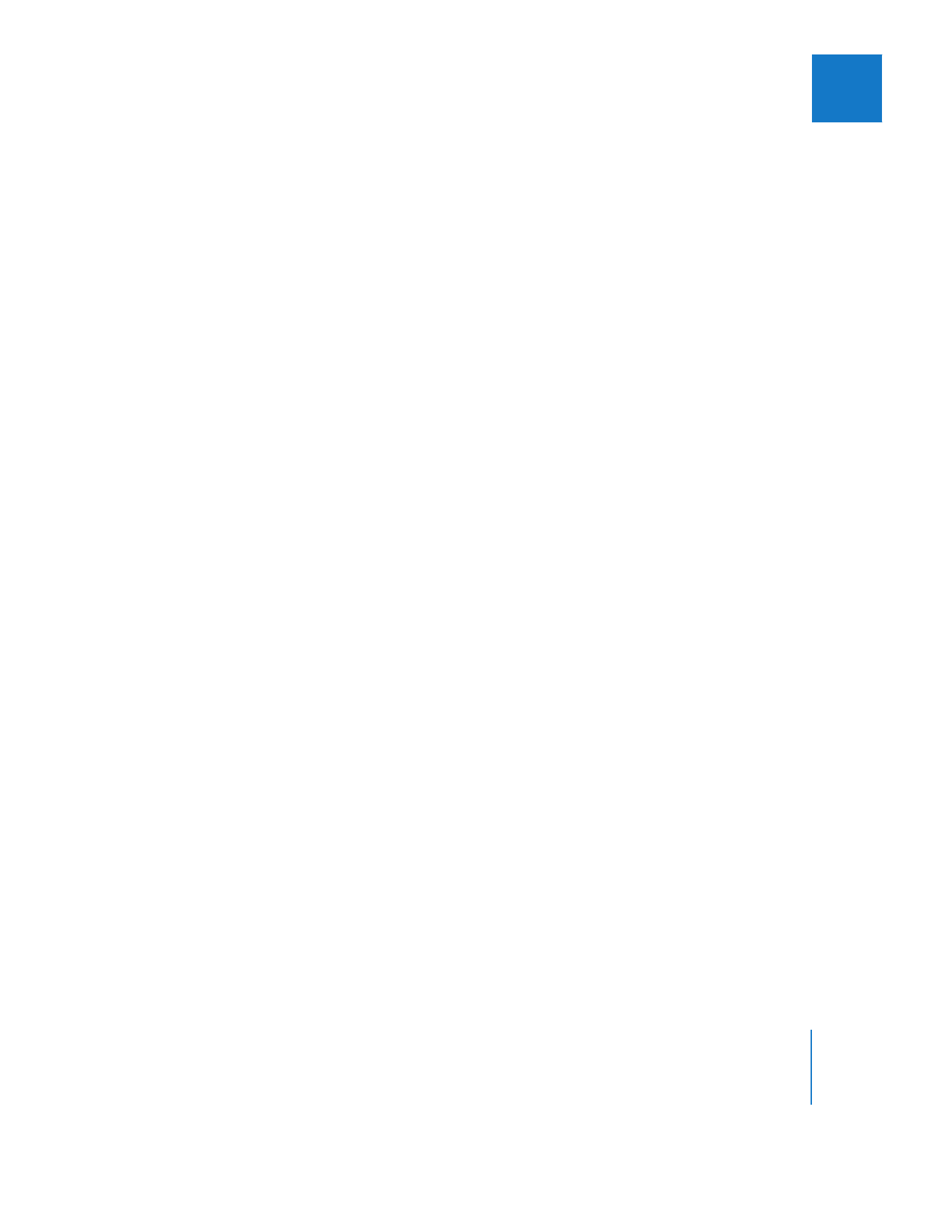
Synchronisieren der Abspielposition im Fenster „Canvas“
oder „Timeline“ mit der Abspielposition im Fenster „Viewer“
Wenn Sie einen Sequenzclip im Fenster „Viewer“ öffnen, können Sie die Abspielposi-
tion des Fensters „Viewer“ mit der Abspielposition in den Fenstern „Canvas“ bzw. „Time-
line“ synchron halten. Wenn Sie einen Sequenzclip im Fenster „Viewer“ und nicht im
Fenster „Timeline“ bearbeiten wollen, können Sie die Abspielpositionen der Fenster
„Viewer“ und „Canvas“ bzw. „Timeline“ miteinander synchronisieren. So stellen Sie
sicher, dass in beiden Fenstern dasselbe Bild angezeigt wird.
Final Cut Pro bietet mehrere Optionen zum Synchronisieren oder Koppeln der Abspiel-
positionen in den Fenstern „Viewer“ und „Canvas“ bzw. „Timeline“. Sobald Sie eine
dieser Abspielpositionen bewegen, wird die andere Abspielposition in gleicher Weise
bewegt. Wenn die Abspielpositionen synchronisiert sind, können Sie die Abspielpositio-
nen in den Fenstern „Viewer“, „Canvas“ oder „Timeline“ steuern. Die Synchronisierung
der Abspielpositionen funktioniert ausschließlich zwischen den Fenstern „Canvas“ bzw.
„Timeline“ und der Abspielposition des Fensters „Viewer“.
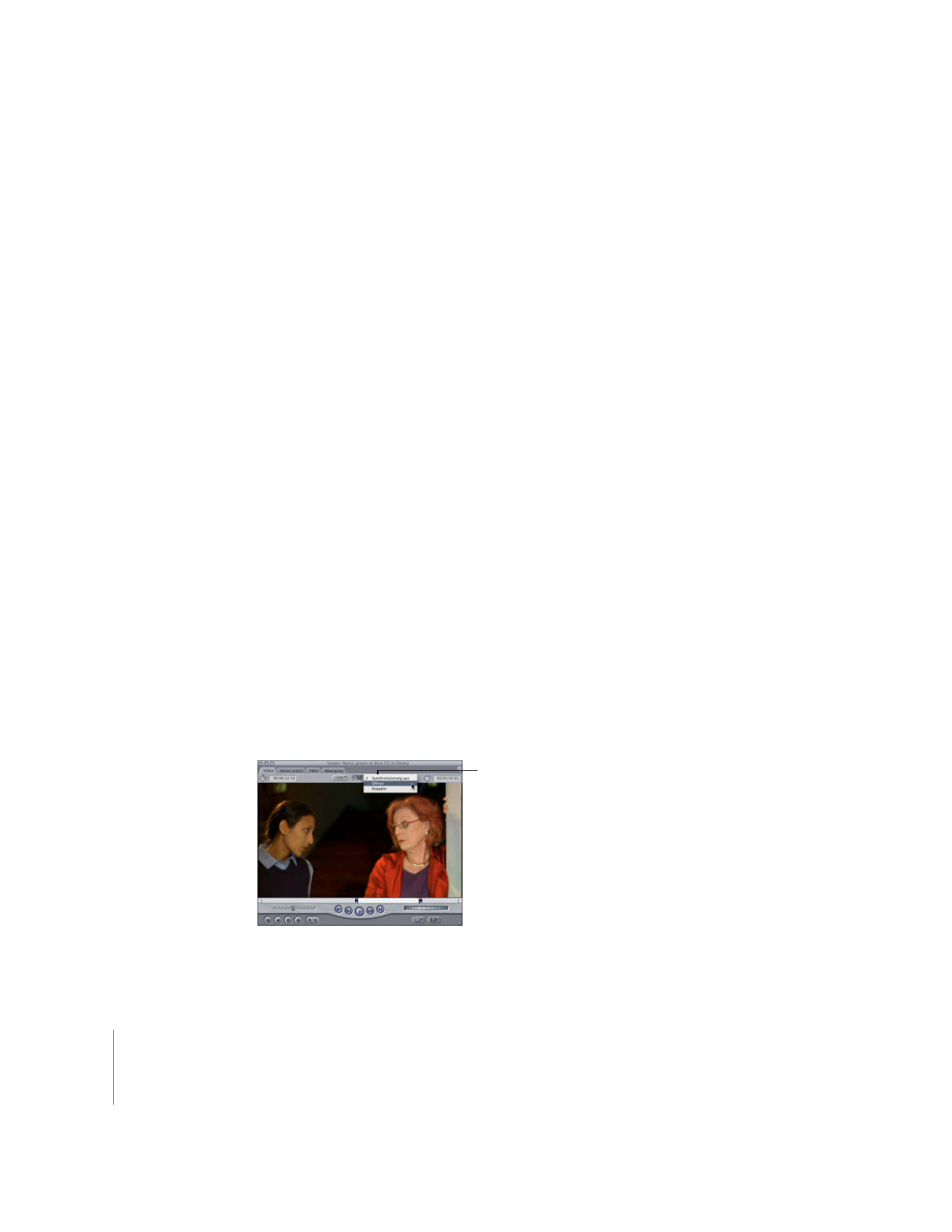
486
Teil III
Feinabstimmung des Schnitts